
ドット絵を描いてみよう!のハナシ
こんにちは。就労継続支援ビルドの秋田です。
ビルドがある札幌は30℃→23℃→19℃→11℃と経過して、急速に秋が進んでおります。
秋の投稿に合わせて、【紅葉浴】をテーマにヘッダーイラストを描いてくれていた利用者のYOUさん(仮名)も、大急ぎでイラストを仕上げてくれました。

紅葉も一気に進み、むしろ進みすぎて大雪山系旭岳で初雪まで観測されました。
自律神経系が温度変化に対応しきれず「秋バテ」と呼ばれる不調になりやすい時期です。注意しましょう。
さて、今日は季節とは全然関係ない話題です。
ドット絵みたいに見える服がファッションショーに登場したり
ドット絵を描けるペンが新発売されたり
実は世の中、ドット絵ブームなんでしょうか?
ちょうど職場内研修資料でゲームをモチーフにしたあしらいを用意していたので、この流れに乗ってドット絵の描き方を簡単に説明しちゃおうかと思います。

世の中的にはエクセルを使うのが楽なのかもしれませんが、まずイラレをご用意ください。
長方形ツールで任意のサイズの正方形を作成します。
今回は使いたい素材のサイズの関係で48mm×48mmにしました。
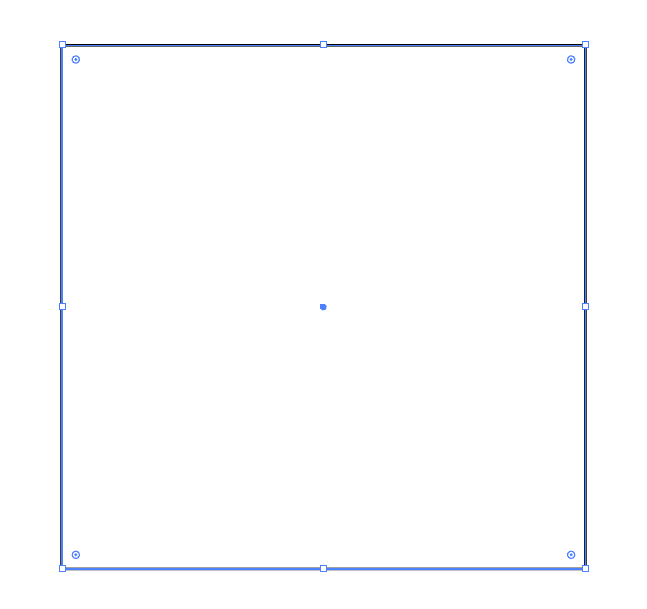
次にグリッドに分割機能を使い16×16/間隔0に設定します。
すると、1辺が3mmの正方形が16×16並びます。
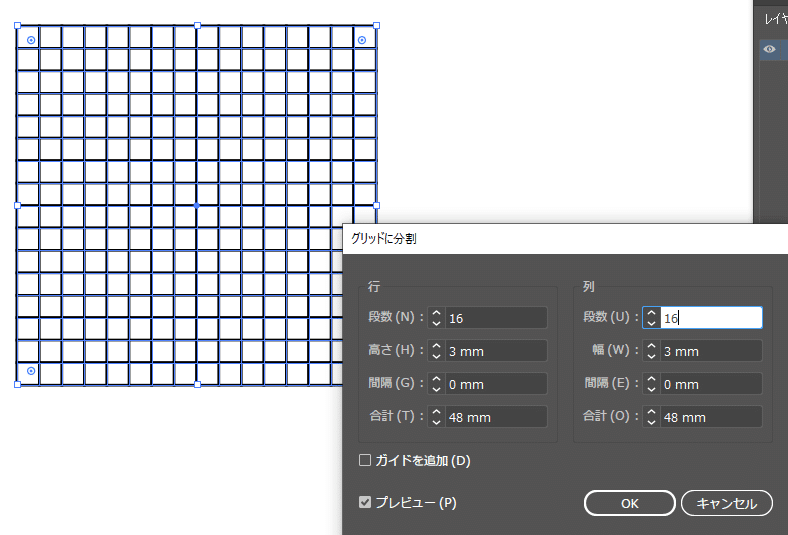
正方形になれば、サイズ・ドットの大きさは自由に設定してください。
今回は粗目の、ファミコン的なドット絵にしたかったのでこのようなサイズにしました。
あとはもう、無心にぽちぽちと選択しては色を変え…
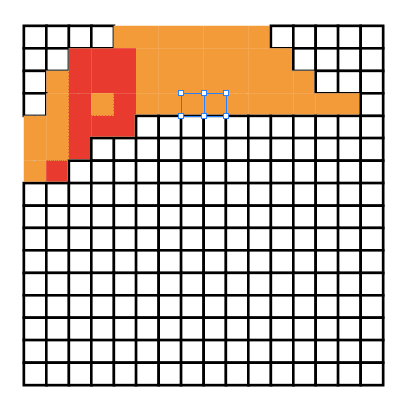
今回は塗りのみのカラーパレットを用意して、選択→スポイトで色を変える→選択を繰り返したので、自動的に線が無くなります。
なお、選択ツール(V)・スポイトツール(I)を切り替えるのは、ビルドの作業で必須のショートカットです。
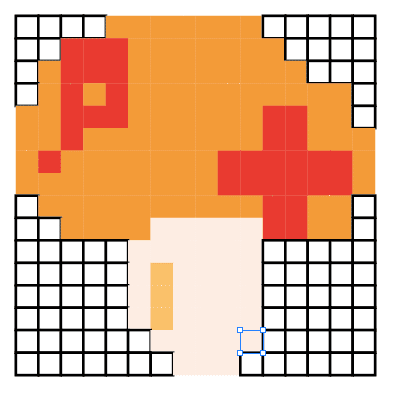
だいたい塗れたら
全てを選択して、一括して「線なし」にしてしまえば…
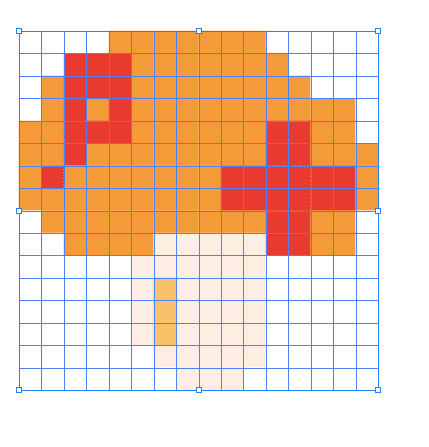
完成です。
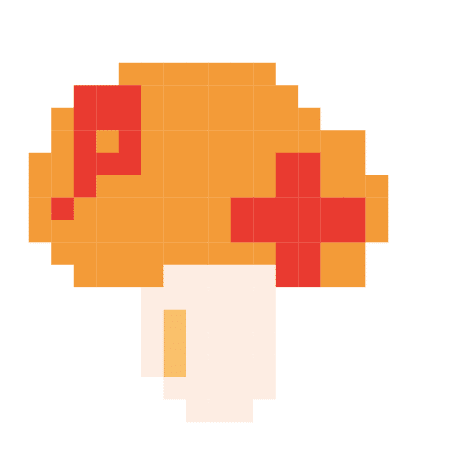
今回は、資料の"あしらい"に使う程度なので、ちーさく縮小して「あのキノコだな」と思ってもらえれば成功です。
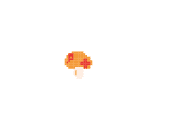
このほかに、ライブペイントツールを使用する方法や
秋田が最初に挑戦して即断念した、グリッドを表示→グリッドにスナップ→長方形ツールを延々並べるという方法もあります。
今回、note用に下絵なしで作りましたが、写真等を下敷きにしてなぞってみると難易度も下がりそうですね。
思えば子供の頃、初めてパソコンを触り始めた時期は「ペイント」ツールで、ちまちまドットをいじっていたものです。
最近は、たぶんレトロ感のあるものが人気なのだと思うので、このようなドット絵も需要がありそうですね。
イラレで作成しているベクターデータなので、気軽に拡大縮小できるところがポイント。ちょっとした"あしらい"を簡単に作りたいときにご活用ください!
いただいたサポートは利用者さんの工賃に!素敵なヘッダーイラストを描いてくださった皆さんに還元しますね。
